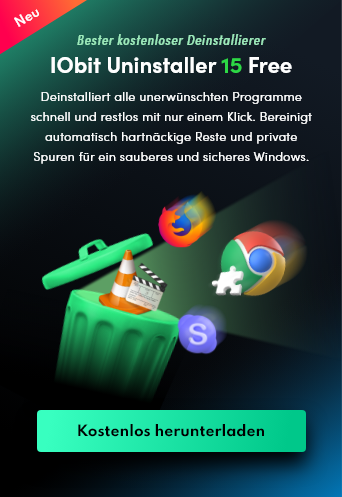- Support-Zentrum
- Mehrere Sprachen
- Sprachen
- Helfen Sie uns bei der Übersetzung
Lesen Sie diesen Blog, um zu lernen, wie Sie alle unerwünschten Programme und Apps vom Windows 11-Computer schnell & vollständig deinstallieren.
von Hans | Aktualisiert 07.06.2024 | von Hans

Programme (auch Apps genannt) belegen viel Speicherplatz. Daher ist es wichtig zu wissen, wie man sie entfernt, damit Ihr System reibungslos läuft. Wenn Ihr Computer langsam war, einfrierte oder von Pop-ups geplagt wurde, müssen Sie das Problem möglicherweise beheben, indem Sie unnötige Apps und Schadprogramme löschen. In diesem Blog erfahren Sie, wie Sie unerwünschte Programme vollständig vom Windows 11-PC deinstallieren.
Schritt 1: Klicken Sie auf das Windows-Symbol unten in der Taskleiste.
Schritt 2: Klicken Sie auf „Alle Apps“ und finden Sie die App in der Liste, die Sie sofort entfernen wollen. Machen Sie einen Rechtsklick auf das App-Icon und wählen Sie „Deinstallieren“. Nach dem Klick wird die ausgewählte App schnell von Windows 11 entfernt.
Schritt 1: Klicken Sie unten in der Taskleiste auf das Lupen-Symbol, geben Sie „Systemsteuerung“ in die Suche ein und öffnen Sie das Suchergebnis.
Schritt 2: Klicken Sie unter „Programme“ auf „Programme deinstallieren“.
Schritt 3: Nun finden Sie hier in der Regel nicht alle installierten Apps. Klicken Sie auf das gesuchte Programm und dann auf „Deinstallieren“ in der Menüleiste.
Ihnen könnte das auch gefallen: Programme unter Windows 10 schnell & komplett deinstallieren>>
Schritt 1: Öffnen Sie die Windows-Einstellungen mit der Tastenkombination WIN + I und dann öffnen Sie „Apps“ im linken Menü.
Schritt 2: Klicken Sie jetzt auf „Apps & Features“.
Schritt 3: Unter „Apps & Features“ sehen Sie alle installierten Apps und Programmen und finden Sie die Software, die Sie komplett deinstallieren möchten.
Schritt 4: Klicken Sie auf das 3-Punkte-Symbol neben der App und auf „Deinstallieren“, um die Deinstallation auszuführen. Bestätigen Sie, dass Sie die App oder das Programm wirklich deinstallieren möchten bzw. melden Sie sich als Administrator an.
Das vollständige Deinstallieren von Software in Windows 11 scheint eine sehr einfache Angelegenheit zu sein, aber manchmal werden Sie während des Deinstallationsvorgangs auf verschiedene Probleme stoßen, wie z.B. “Programme lassen sich nicht einfach deinstallieren” oder “Das Programm kann nicht entfernt werden”. Da müssen wir zu diesem Zeitpunkt Tools von Drittanbietern verwenden, um solches Problem zu lösen. Hier würde ich eine kostenlose aber leistungsstarke Deinstallationssoftware namens “IObit Uninstaller Free” empfehlen.
Es ist in der Lage, alle redundanten Anwendungen zu entfernen, wie z. B. hartnäckige Programme, Bloatware und Bundleware. Außerdem scannt und erkennt IObit Uninstaller Free automatisch alle zugehörigen Dateien und Ordner, die im System verbleiben, und bereinigt sie dann mit nur einem Klick, um mehr Speicherplatz freizugeben und das System stabil zu halten.
Wie deinstalliere ich unerwünschte Programme und Apps vollständig mit IObit Uninstaller Free
Schritt 1: Rufen Sie die offizielle Website von IObit auf. Laden Sie IObit Uninstaller Free herunter und installieren Sie es.
Schritt 2: Nach der Installation öffnen Sie diesen Gratis-Uninstaller und wählen Sie die App/Anwendung aus, die Sie sauber deinstallieren möchten.
Schritt 3: Klicken Sie auf die Schaltfläche „Deinstallieren“ in der oberen rechten Ecke der Benutzeroberfläche. Anschließend wird das ausgewählte Programm automatisch deinstalliert und seine Programmreste werden ebenfalls bereinigt.

Herzlichen Glückwunsch! Sie haben schon 4 Methoden beherrscht, unerwünschte Programme und Apps auf dem Windows 11 System schnell deinstallieren. Ich muss Euch jedoch daran erinnern, dass die ersten 3 Deinstallationsmethoden das unnötige Programm nicht wirklich vollständig deinstallieren können, da in Ihrem Windows 11-System noch viele Softwarereste vorhanden sind. Daher empfehle ich dringend die Verwendung von IObit Uninstaller Free, weil es für alle Windows-Benutzer ein kostenloses Must-Have-Tool ist. Es unterstützt nicht nur Win 11, sondern Win 10, Win 8, Win 7 und mehr.